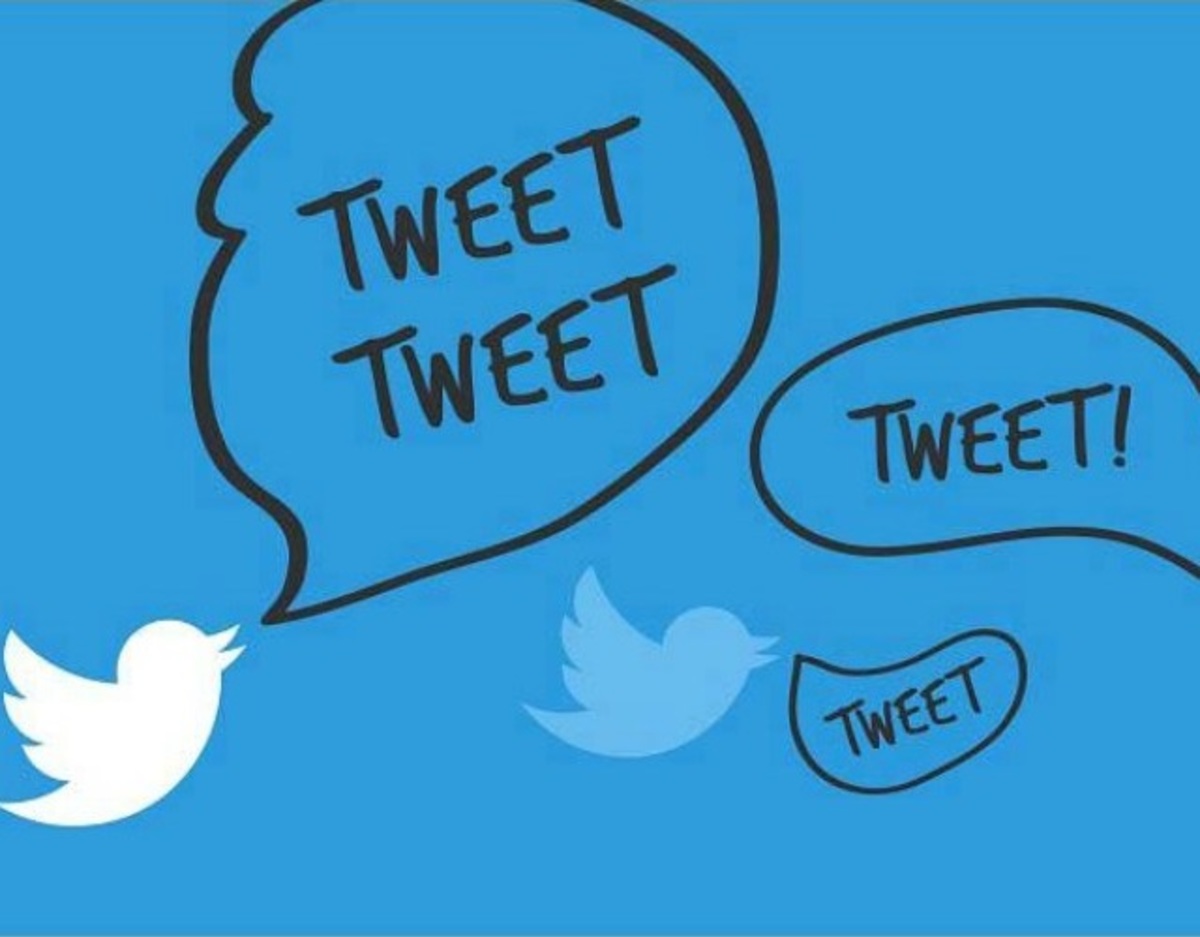Programar Tweets es sumamente sencillo, siempre y cuando se realicen los pasos correspondientes. Ahora bien, te indicaremos la forma fácil de poder lograrlo.
Se trata de un detalle bastante particular, en donde es sumamente importante poder ofrecer una forma de programación automática. Antes que nada, deberás saber bien como crear una cuenta en Twitter.
Pasos para programar Tweets
- En primer lugar, está Postcorn, el cual te ofrecerá una forma de publicar imágenes con tan solo agregar la dirección web del archivo que se desea Tweetear y las imágenes se verán como Tweets nativos de Twitter, sin ningún enlace.
Es importante resaltar que se ofrece la enorme posibilidad de publicar en dos cuentas distintas, pero al mismo tiempo.
- Luego, se encuentra Buffer, una herramienta que te propondrá publicaciones automáticas. Ello sin tener que estar delante del ordenador o del móvil.
De esta forma, podremos dejar programados los Tweets a la hora que queramos y olvidarnos del resto.Algo que tienes que tomar en consideración es que permite la subida de imágenes a través de la extensión para Chrome.
- Después, hay una mucho más ventajosa y de mayor calidad que las anteriores: Hootsuite. Esta te permite programar un horario específico al que quieres que se publique cada Tweet, se realizarán automáticamente en el momento que hayas terminado de definir toda la configuración.
Resalta del resto por su forma de manipulación, más directa y fácil que cualquier otra aplicación o programa.
- Por último, tienes la forma dinámica de Excel. En este caso, deberás con antelación dirigirte hacia la página web del API de Twittery. Allí registrar una aplicación con tu propia cuenta de Twitter.
Ello te redirecciona hacia una página, en la que tendrás que indicar algunos datos y finalmente hacer click sobre la opción Crear tu aplicación de Twitter.
Al término de todo ese proceso, te llevará a la página de la aplicación de Twitter y es ahí en donde tendrás que dirigirte a la sección Keys and Acces Tokens o Claves y tokens de acceso y copiar la Consumer Key y Consumer Secret en algún lugar seguro para pasarlas luego a la hoja de trabajo Excel.No puede negarse que se trata de una forma mucho más elaborada, la cual no es de preferencia por el resto de los usuarios.
Ante todo lo indicado, te dejamos un vídeo explicativo con referencias y consejos para ti. Ahora bien, te depositamos a continuación, todo el contenido audiovisual para que tengas a mano:
-
Una de las funciones que tiene la consola PlayStation es la función de compartir… Leer más
-
TomTom es una de las marcas de navegadores GPS más populares, que nos han ayudado a… Leer más
-
El corrector catalán en WhastApp ahora es posible como función principal. Por lo tanto,… Leer más
-
En cada inicio de sesión, Windows 8 pide un password (contraseña) para proteger el acceso a tus archivos… Leer más
-
Hoy te enseñaremos a cómo quitar moho de la goma de la lavadora. La… Leer más
-
Si quieres realizar búsquedas en Gmail entre todos tus mensajes este artículo puede ayudarte… Leer más
-
En el momento de diseñar el copy para tu sitio web es muy importante… Leer más
-
¿Quieres hacer una camiseta original y única? Aprende cómo estampar una camiseta en casa… Leer más